¿Cómo crear una lista dinámica sin espacios en blanco en Excel?
En algunos casos, tienes una lista de datos con algunos espacios en blanco y ahora quieres crear una lista dinámica basada en estos datos sin los espacios en blanco. La mayoría de ustedes probablemente eliminarían los espacios en blanco uno por uno y luego crearían la lista dinámica, pero aquí te mostraré una manera rápida de resolver esta tarea en Excel.
Crear una lista dinámica y eliminar espacios en blanco
 Crear una lista dinámica y eliminar espacios en blanco
Crear una lista dinámica y eliminar espacios en blanco
1. Selecciona una celda junto a la lista original y escribe esta fórmula =SI(B2="";"";MAX(A$1:A1)+1) en ella, luego arrastra el controlador de autocompletar hacia abajo hasta el rango que necesites. Ahora verás que solo las celdas con datos tienen un número al lado. Ver captura de pantalla:
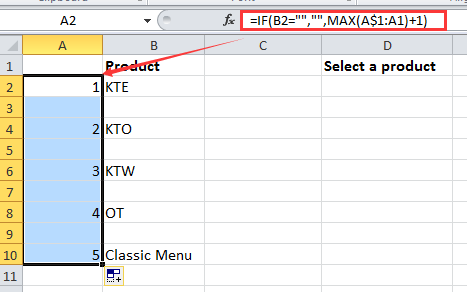
En la fórmula anterior, B2 es la primera celda del rango con el que crearás una lista dinámica.
2. Luego ve a otra columna y escribe esta fórmula =SI.ERROR(INDICE($B$2:$B$11;COINCIDIR(FILA()-FILA($D$1);$A$2:$A$11;0));"") en ella, y luego arrastra el controlador de autocompletar hacia abajo hasta que aparezcan celdas en blanco.

En la fórmula anterior, B2:B11 es el rango de los datos originales, y A2:A11 es el rango que numeró la fila en el paso 1.
3. Luego selecciona una celda o rango donde quieras crear la lista dinámica sin espacios en blanco, y haz clic en Datos > Validación de datos. Ver captura de pantalla:

4. En el cuadro de diálogo Validación de datos, selecciona Lista desde la lista Permitir, y escribe esta fórmula =DESREF(Hoja1!$C$1;1;0;MAX(Hoja1!$A:$A);1) en el cuadro de texto Fuente. Ver captura de pantalla:
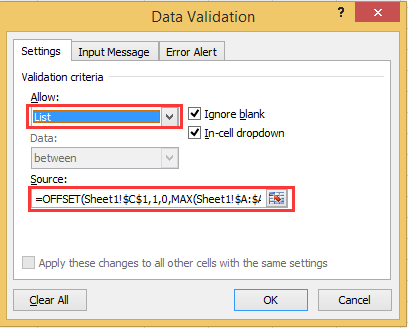
Nota:
1. En Excel 2007, los usuarios no pueden usar referencias a otras hojas de trabajo o libros para los criterios de Validación de datos. Por lo tanto, necesitas seleccionar una celda en blanco en la hoja de trabajo actual en el Paso 3, e ingresar la fórmula =DESREF($C$1;1;0;MAX($A:$A);1) en el cuadro de texto Fuente en el Paso 4.
2. En la fórmula anterior, C1 es la primera celda de la nueva lista que creaste en el paso 2.
5. Haz clic en Aceptar. Luego podrás ver que se ha creado la lista dinámica sin espacios en blanco.
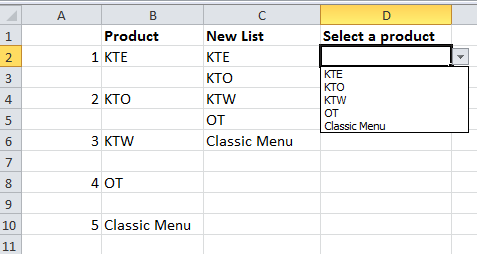
Seleccionar fácilmente valores duplicados o únicos en Excel |
|
Si estás trabajando con un rango de datos en Excel y necesitas resaltar o seleccionar filas duplicadas, ¿cómo puedes gestionar esta tarea rápidamente? Con Kutools para Excel, la función Seleccionar celdas duplicadas y únicas te permite seleccionar rápidamente duplicados o valores únicos en un rango. También puedes aplicar colores de fondo y de fuente a estos duplicados o valores únicos, haciendo que tus datos destaquen sin esfuerzo.
|
 |
|
Kutools para Excel - Potencia Excel con más de 300 herramientas esenciales. ¡Disfruta de funciones de IA gratis permanentemente! Consíguelo ahora |
Artículos relacionados:
Las mejores herramientas de productividad para Office
Mejora tu dominio de Excel con Kutools para Excel y experimenta una eficiencia sin precedentes. Kutools para Excel ofrece más de300 funciones avanzadas para aumentar la productividad y ahorrar tiempo. Haz clic aquí para obtener la función que más necesitas...
Office Tab incorpora la interfaz de pestañas en Office y facilita mucho tu trabajo
- Habilita la edición y lectura con pestañas en Word, Excel, PowerPoint, Publisher, Access, Visio y Project.
- Abre y crea varios documentos en nuevas pestañas de la misma ventana, en lugar de hacerlo en ventanas separadas.
- ¡Aumenta tu productividad en un50% y reduce cientos de clics de ratón cada día!
Todos los complementos de Kutools. Un solo instalador
El paquete Kutools for Office agrupa complementos para Excel, Word, Outlook y PowerPoint junto con Office Tab Pro, ideal para equipos que trabajan en varias aplicaciones de Office.
- Suite todo en uno: complementos para Excel, Word, Outlook y PowerPoint + Office Tab Pro
- Un solo instalador, una licencia: configuración en minutos (compatible con MSI)
- Mejor juntos: productividad optimizada en todas las aplicaciones de Office
- Prueba completa de30 días: sin registro ni tarjeta de crédito
- La mejor relación calidad-precio: ahorra en comparación con la compra individual de complementos